Nokia E60 User Manual Page 1
Browse online or download User Manual for Mobile phones Nokia E60. Nokia E60 Manual del usuario
- Page / 102
- Table of contents
- BOOKMARKS
- Guía de usuario del Nokia E60 1
- Í n d i c e 4
- Para su seguridad 6
- 1. Conceptos básicos 8
- Carga de la batería 9
- Encendido del dispositivo 9
- Teclas y piezas 10
- Conectores 11
- Acerca de la pantalla 12
- Modos en espera 12
- Indicadores de la pantalla 13
- Control de volumen 14
- Escritura de texto 14
- Memoria extraíble 15
- Memoria del dispositivo 15
- Tarjeta de memoria 15
- 2. El dispositivo 18
- E l d i s p o s i t i v o 19
- 3. Hacer llamadas 20
- Desvío de llamadas 21
- Restricción de llamadas 21
- Envío de tonos DTMF 22
- Videollamadas 22
- Registro 22
- Pulsar para hablar 23
- H a c e r l l a m a d a s 24
- Llamadas de red 25
- Seguridad del dispositivo 25
- Marcación fija 26
- Tarjetas de visita 28
- 5. Mensajes 29
- Borradores de mensajes 30
- Mensajes enviados 30
- Buzón de salida 30
- Informes de entrega 30
- Ajustes de mensajes 30
- Mensajes de texto 31
- Mensajes multimedia 32
- Creación de presentaciones 33
- M e n s a j e s 34
- Conexión a buzones de correo 36
- Eliminación de mensajes 37
- Mensajes instantáneos 39
- Grupos de MI 40
- Contactos MI 41
- Visualización de invitaciones 41
- Mensajes especiales 42
- 6. Conectividad 43
- C o n e c t i v i d a d 44
- Conexión mediante cable 45
- Bluetooth 46
- Sugerencias de seguridad 47
- Envío de datos 47
- Vinculación de dispositivos 47
- Perfil de acceso SIM 48
- Infrarrojos 49
- Conexiones de datos 49
- Gestor de conexiones 50
- VPN móvil 51
- Grupos de puntos de acceso 52
- Puntos de acceso 54
- Navegación por la Web 54
- Favoritos 54
- Descarga de elementos 55
- Finalizar una conexión 55
- Ajustes Web 55
- Servicios 56
- 8. Aplicaciones multimedia 57
- RealPlayer 58
- Recepción de vídeos 59
- Reproductor de música 60
- Grabadora 61
- Reproductor de Flash 61
- 9. Aplicaciones de oficina 62
- Formato de documentos 63
- Búsqueda de texto 64
- Editor de tablas 64
- Vista de esquema 64
- Trabajo con hojas 64
- Trabajo con celdas 65
- Presentación 66
- Trabajo con vistas diferentes 67
- Edición de presentaciones 68
- Exportación de pantallas 69
- Impresión 69
- 10. Ajustes 71
- Ajustes de llamadas 72
- Ajustes de conexión 72
- Paquetes de datos 73
- Ajustes de llamadas de red 73
- Ajustes de SIP 73
- Ajustes de llamada de datos 74
- LAN inalámbrica 75
- Ajustes de fecha y hora 76
- Ajustes de seguridad 76
- Ajustes de red 77
- Ajustes de accesorios 77
- 11. Organizad 78
- Ajustes de la Agenda 79
- Vistas de la Agenda 79
- Calculad 80
- Conversor 80
- Buzón de voz 80
- Ajustes del reloj 81
- 12. Herramientas 82
- Gestionar ubicaciones 83
- Ajustes del navegador 83
- Categorías de marcas 83
- Comandos de voz 84
- Ayuda de voz 85
- Asist. ajust 85
- Gestor de aplicaciones 86
- Administrador de certificados 87
- Catálogos de Nokia 88
- Apertura de un catálogo 89
- Apertura de carpetas 89
- Ajustes de catálogos 89
- 13. Gestión de dispositivos 90
- Sincronización de datos 91
- 14. Personalización 93
- P e r s o n a l i z a c i ó n 94
- Información sobre la batería 95
- Cuidado y mantenimiento 97
- Entorno operativo 98
- Aparatos médicos 98
- Vehículos 98
- Llamadas de emergencia 99
- Índice alfabético 100
Summary of Contents
Guía de usuario del Nokia E609241265Edición 4
Introducción de ajustes básicosAl encender el dispositivo por primera vez, o bien cuando lo encienda tras haber agotado la batería o haberla quitado d
Índice alfabéticoAaccesos directos 13agenda 78ajustesagenda 79Bluetooth 46centros de mensajes 30conexión 72configuración remota 90DTS 77espera 71gener
esperaajustes 71modo 12eventos de voz 61exportación de pantallas 69Ffavoritos 54finalización de conexiones de red 50Ggalería 57general packet radio se
Ppantallaajustes 71giro 12indicadores 13paquetes de datosajustes 73ajustes de punto de acceso 44contadores 22general 49Paso IP 45Perfil de acceso SIM
18 — Tecla Voz/Tecla Pulsar para hablar (PPH)19 — Teclas de volumen20 — Auricular21 — Sensor de luzBloqueo del teclado (protección del teclado)Cuando
Acerca de la pantallaEs posible que aparezcan algunos puntos negros, incoloros o brillantes en la pantalla. Es una de las características de este tipo
Accesos directos en modo en esperaEn el modo en espera, se pueden utilizar los accesos directos siguientes. Estos accesos directos no suelen estar dis
Hay una DTS conectada al dispositivo. El dispositivo está realizando una sincronización. Hay una conexión pulsar para hablar en curso.Control de v
2. Para copiar el texto en el portapapeles, mantenga pulsada la tecla de edición y seleccione Copiar. Para insertar el texto enun documento, mantenga
tarjeta y el dispositivo, además de alterar los datos almacenados en la misma. Mantenga las tarjetas de memoria fuera delalcance de los niños.Uso de t
5. Seleccione el otro dispositivo en la lista. Se le solicitará que introduzca una clave de acceso (de 1 a 16 dígitos) en el NokiaE60. La clave de acc
2. El dispositivoCuando encienda el dispositivo, es posible que éste reconozca el proveedor de la tarjeta SIM y configure los ajustes adecuadosde mens
Para seleccionar elementos distintos, como mensajes, archivos o contactos, desplácese hacia arriba, abajo izquierda o derechapara resaltar el elemento
DECLARACIÓN DE CONFORMIDADPor medio de la presente, NOKIA CORPORATION, declara que el RM-49 cumple con los requisitos esenciales y cualesquiera otras
3. Hacer llamadasCuando el dispositivo está bloqueado, pueden efectuarse llamadas al número de emergencia oficial programado en eldispositivo.En modo
• Llamada nueva — Aceptar una nueva llamada durante el transcurso de otra llamada, si la función de multiconferencia estádisponible (servicio de red).
Restric. llam. redPara restringir llamadas de red, seleccione Menú > Herrams. > Ajustes > Restricciones > Restricción Internet.Para rechaz
Para ver la duración de llamada en el transcurso de ésta, seleccione Opciones > Ajustes > Mostrar durac. llam. > Sí.Pulsar para hablarSelecci
Para realizar una llamada de Pulsar para hablar, seleccione uno o varios contactos, y pulse la tecla de voz. Recuerde mantenerenfrente de usted el dis
Salida de Pulsar para hablarSeleccione Opciones > Salir. Seleccione Sí para desconectarse y cerrar el servicio. Pulse No si desea mantener la aplic
• Petición código PIN — Seleccione Activada para que se tenga que introducir el código PIN cada vez que se encienda eldispositivo. Este ajuste no pued
4. GuíaSeleccione Menú > Guía.Gestione la información de todos sus contactos, como números de teléfono y direcciones. Añada una señal de llamada pe
Copia de contactos entre la SIM y la memoria del dispositivoPara más detalles sobre disponibilidad e información sobre el uso de los servicios de la t
5. MensajesSeleccione Menú > Mensajes.Antes de poder enviar o recibir mensajes, deberá hacer lo siguiente:• Introduzca una tarjeta SIM válida en el
ÍndicePara su seguridad...6Acerca del dispositivo...
• Crear mensaje — Seleccione esta opción para escribir y enviar un mensaje.• Clasificar por — Para ordenar los mensajes según el remitente, el tipo u
Seleccione entre las opciones siguientes:• Guardar m. enviados — Seleccione esta opción si desea almacenar los mensajes enviados en la carpeta Enviado
Mensajes de texto de la tarjeta SIMEn la tarjeta SIM pueden almacenarse mensajes de texto. Antes de poder ver los mensajes almacenados en la SIM debe
Nota: Sólo los dispositivos que poseen funciones compatibles pueden recibir y mostrar mensajes multimedia. Elaspecto de un mensaje puede variar en fu
• Ajustes de efectos — Seleccionar los efectos de las imágenes o diapositivas.No será posible crear presentaciones multimedia si Modo creación MMS est
Para guardar un objeto multimedia, seleccione Opciones > Objetos, el objeto y, a continuación, Opciones > Guardar.Ajustes de mensajes multimedia
preguntará qué punto de acceso a Internet debe utilizar, mientras que si selecciona un punto de acceso, el dispositivorealizará la conexión automática
Para buscar un mensaje de correo electrónico en su buzón, seleccione Opciones > Buscar. Introduzca el término de búsqueda yseleccione Aceptar.Para
Si intenta editar los ajustes del buzón, pero no ha configurado ninguna cuenta, se abrirá la guía del buzón y le ayudará aconfigurar una.Ajustes del c
• Notificacs. correo — Seleccione si desea recibir notificaciones cuando se reciban mensajes nuevos en el buzón remoto.Seleccione Siempre activada par
Ajustes del servidor de MI...42Mensajes especiales...
Para guardar una conversación, mientras está en la vista de conversación, seleccione Opciones > Grabar conversac.. Laconversación se guarda como un
Derechos de edición de gruposPara conceder o retirar derechos de edición a los miembros de un grupo de MI, desplácese al grupo de MI correspondiente y
• Borrar — Para eliminar la invitación.• Opciones bloqueo — Para no recibir invitaciones de este remitente.Mensajes grabadosPara ver una conversación
6. ConectividadLas protecciones de copyright pueden impedir la copia, modificación, transferencia o reenvío de imágenes, música (incluidoslos tonos de
• Ajustes de IPv6 — Introduzca la dirección IP del dispositivo y del DNS (servidor de nombres de direcciones), para el protocolode Internet IPv6.• Dir
• Portador de datos — Seleccione LAN inalámbrica.• Nombre de red WLAN — Para introducir el identificador de conjuntos de servicio (SSID), esto es, el
Configuración de cables de datos para el uso del paso IPUtilice el paso IP como lo haría con cualquier punto de acceso para navegar o realizar una sin
• Modo de SIM remota — Seleccione Activado para permitir que otro dispositivo, como un accesorio compatible de kit devehículo, utilice la tarjeta SIM
Sugerencia: Si está conectado a un dispositivo y cancela el vínculo con ese dispositivo, el vínculo se eliminainmediatamente y la conexión se interrum
InfrarrojosNo dirija los rayos infrarrojos directamente a los ojos de las personas, ni permita que interfieran con otros dispositivos de rayosinfrarro
Ajustes de red...77Ajustes de accesorios...
red. Siempre que esté dentro de la cobertura de puntos de acceso pertenecientes a la misma red, el dispositivo podrá seguirconectado a la red.Sugerenc
Para conectar el dispositivo a un ordenador compatible mediante infrarrojos, pulse el joystick. Asegúrese de que los puertos deinfrarrojos del disposi
• Borrar servidor — Eliminar el servidor de directivas de Virtual Private Networking (VPN) seleccionado.Para gestionar los ajustes de servidor de dire
Para establecer un grupo de puntos de acceso para la sincronización, seleccione Menú > Conectivid. > Sincroniz. > Modo >Opciones > Edit
7. WebSeleccione Menú > Web (servicio de red).Web es uno de los dos navegadores del dispositivo. Con Web, puede navegar por sitios Web de formato h
Descarga de elementosImportante: Instale y use únicamente aplicaciones y demás software procedente de fuentes que ofrezcan unaprotección y seguridad
• Cookies — Seleccione si desea aceptar o rechazar el envío y recepción de cookies. Las cookies consisten en información queel servidor de red recopil
8. Aplicaciones multimediaLas protecciones de copyright pueden impedir la copia, modificación, transferencia o reenvío de imágenes, música (incluidosl
Para añadir una imagen a una tarjeta de la guía, seleccione la imagen y Opciones > Asignar a contacto. Se abre la vista decontactos y puede selecci
Recepción de vídeosSeleccione Menú > Mensajes. Abra un mensaje que contenga un videoclip. Desplácese al clip y pulse el joystick.Seleccione Pausa o
Para su seguridadLea estas sencillas instrucciones. No seguir las normas puede ser peligroso o ilegal. Lea la guía del usuario completa para más infor
Póngase en contacto con su proveedor de servicios para obtener los ajustes correctos.Para guardar los ajustes, seleccione Atrás.Reproductor de músicaA
Para modificar la frecuencia de un preajuste, vaya a las bandas de frecuencia y pulse la tecla de desplazamiento hacia arriba ohacia abajo para aument
9. Aplicaciones de oficinaSeleccione Menú > Ofic..Algunas aplicaciones de oficina no están disponibles en todos los idiomas.La apertura de un archi
Visualización de objetos en documentosPara ver todos los objetos como tablas, comentarios, libros y videoclips en el documento, seleccione la vista ce
Búsqueda de textoPara buscar una parte de texto del documento, seleccione Opciones > Buscar, introduzca el texto en el campo Buscar: y pulse eljoys
Para seleccionar filas, mueva el cursor a la primera celda de una fila y mantenga pulsada la tecla de edición mientras se desplazaa la izquierda. Para
Para eliminar celdas, filas o columnas, seleccione los elementos que desee eliminar y, a continuación, seleccione Opciones >Celdas > Borrar. Pue
Sugerencia: Para abrir una presentación que se haya visto recientemente, seleccione Opciones > Archivos recientes.Para crear una presentación nuev
Para mostrar u ocultar diapositivas en la vista de esquema, seleccione una diapositiva y Opciones > Diapositiva > Mostrar oOcultar.Vista de nota
Para dar formato a los ajustes de línea, seleccione la vista de diseño y Opciones > Editar diapositiva. Desplácese al objeto conlíneas y seleccione
o que necesite llegar a algún acuerdo específico con su proveedor de servicios para poder utilizarlos. Es posible que el proveedor de serviciosle faci
• Impresora — Seleccionar una impresora disponible de la lista.• Imprimir — Seleccionar Todas las páginas, Páginas pares o Páginas impares como interv
10. AjustesSeleccione Menú > Herrams. > Ajustes.Puede definir y modificar varios ajustes del dispositivo. La modificación de estos ajustes afect
Ajustes de llamadasSeleccione Llamada y una de las siguientes:• Envío del nº propio — Seleccione Sí para mostrar el número de teléfono a la persona a
Puntos de accesoSeleccione Menú > Herrams. > Ajustes > Conexión > Puntos de acceso.El punto de acceso es donde el dispositivo se conecta a
Seleccione entre las opciones siguientes:• Nombre de modo — Introduzca un nombre para el perfil de SIP.• Perfil de servicio — Seleccione IETF o Nokia
• Nº puerto de proxy — El número del puerto proxy.LAN inalámbricaSeleccione Menú > Herrams. > Ajustes > Conexión > LAN inalámbrica.Para qu
• Ajustes plug-ins EAP — Si ha seleccionado Modo WPA > EAP, seleccione los complementos EAP definidos en el dispositivo quedesea utilizar con el pu
Ajustes de redSeleccione Menú > Herrams. > Ajustes > Red.Defina lo siguiente:• Modo de red (sólo se muestra si es compatible con el operador
11. Organizad.Seleccione Menú > Organizad..Organizad. incluye herramientas que le ayudan a organizar y gestionar los detalles de los distintos even
Ajustes de la AgendaSeleccione Opciones > Ajustes para modificar los ajustes de Tono alarma agenda, Vista predeterminada, La semana comienzay Títul
1. Conceptos básicosNota: Es posible que el proveedor de servicios haya solicitado que determinadas funciones no estén habilitadas oactivadas en el t
Calculad.Nota: Esta calculadora tiene una precisión limitada y está diseñada para cálculos sencillos.Seleccione Menú > Organizad. > Calculad..P
Ajustes del relojSi se alcanza la hora programada de alarma mientras el dispositivo está apagado, éste se enciende automáticamente y empiezaa emitir e
12. HerramientasSeleccione Menú > Herramientas.La carpeta Herrams. contiene aplicaciones que sirven para configurar el dispositivo y otras aplicaci
calculados por el contador y volver a calcularlos desde el principio. Eliminar Para vaciar los valores del contador después de dejarde usarlo. Guardar
Edición de categorías de marcasSeleccione Opciones > Editar categorías.Seleccione Opciones y una de las siguientes funciones:• Marca nueva — Para c
Para cambiar el comando de voz de una aplicación, desplácese a la aplicación y seleccione Opciones > Cambiar comando. Escribael nuevo comando de vo
2. Algunos operadores requieren un Nombre de usuario, Contraseña y Alias. Seleccione uno cada vez y Opciones > Cambiar.Introduzca los detalles y se
Para eliminar software, abra la vista principal del gestor de aplicaciones y seleccione Opciones > Eliminar.Si elimina software, sólo puede reinsta
Puede descargar un certificado de un sitio Web, recibir un certificado como archivo adjunto de correo electrónico o como mensajeenviado a través de un
Los catálogos de Nokia emplean sus servicios de red para acceder al contenido más actualizado del catálogo. Para obtener másinformación sobre otros el
5. Inserte las pestañas de cierre de la carcasa posterior en las ranuras correspondientes y coloque la carcasa en su sitiodeslizándola.En lugar de una
13. Gestión de dispositivosGestione los datos y el software en el dispositivo.Ajustes de perfiles de servidoresSeleccione Menú > Conectividad >
• Autoaceptar todas — Seleccione Sí, si no desea que el servidor le solicite confirmación cuando inicie una sesión deconfiguración.Sincronización de d
• Base de datos local — Si dispone de varios directorios de contactos en el dispositivo, seleccione el que quiera sincronizarmediante este modo de sin
14. PersonalizaciónModosAviso: Cuando el dispositivo está en modo fuera de línea, no es posible hacer ni recibir llamadas, ni tampoco utilizarcualqui
TemasSeleccione Menú > Herramientas > Temas.Puede cambiar la apariencia de la pantalla del dispositivo.Para cambiar la apariencia de la pantalla
Información sobre la bateríaEl dispositivo recibe alimentación a través de una batería recargable. El rendimiento óptimo de una batería nueva únicamen
4. Confirme la validez del código de 20 dígitos a través de las instrucciones de la página www.nokia.com/batterycheck.Para crear un mensaje de texto,
Cuidado y mantenimientoEste dispositivo es un producto de diseño y fabricación excelentes, y debe tratarse con cuidado. Las sugerencias que se incluye
Información adicional de seguridadEntorno operativoRespete la normativa especial vigente de la zona donde se encuentre y apague el dispositivo siempre
dispositivo en las gasolineras (por ejemplo, cerca de los surtidores de gasolina en las estaciones de servicio). Respete lasrestricciones de uso de lo
More documents for Mobile phones Nokia E60
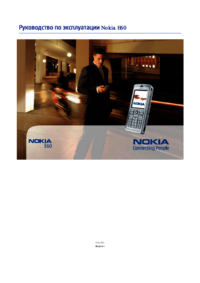

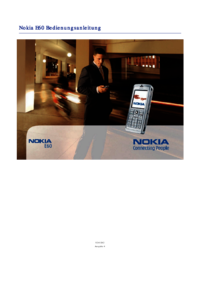



 (90 pages)
(90 pages)







Comments to this Manuals